_Banner.jpg)
SCRAP DIGITAL
MOITIE AQUARELLE MOITIE DESSIN (2)
Tutoriel seconde partie
Voici la seconde étape qui va vous permettre d'obtenir cette image mi-peinture mi-dessin avec des effets couleurs d'aquarelle...
Si vous le souhaitez, Vous pouvez revoir l' Etape1
Il y a aussi cette video à visionner où vous trouverez plus de détails.

 Mise en couleurs
Mise en couleurs
Nous reprenons les calques là où nous les avions laissés !
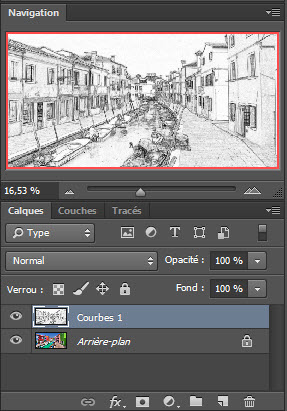
 Créez une copie de votre image couleurs
Créez une copie de votre image couleurs
Commencez par dupliquer l'image couleur avec Ctrl+J et placez cette copie au sommet des calques...
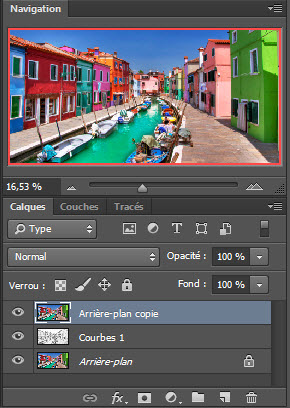
 Le masque de fusion
Le masque de fusion
Vous allez maintenant ajouter un masque de fusion à cette copie en cliquant en bas sur l'icône masque de fusion.
Sélectionnez la couleur NOIR, puis l'outil pot de peinture et remplissez le masque de fusion de NOIR... ce qui a pour effet de faire disparaître l'image couleur...
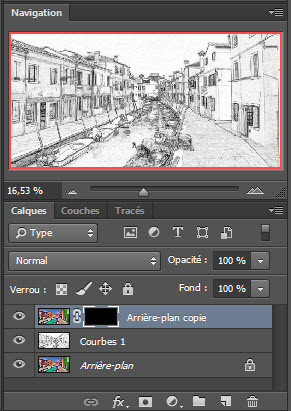
Le principe d'un masque de fusion : lorsqu'il est noir, rien n'est visible... si vous le remplissez de blanc, tout apparaît !
 Faites apparaître les couleurs !
Faites apparaître les couleurs !
Commencez par sélectionner la couleur BLANC (en bas de barre outils). Choisissez ensuite un pinceau "éponge humide" dans les formes prédéfinies.
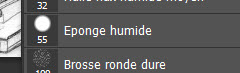
Dans les réglages d'outil, en haut, réglez la grosseur à 250, l'opacité à 50 et laissez le flux à 100...
![]()
Et commencez à peindre en BLANC dans le masque de fusion NOIR... la couleur apparaît progressivement à votre convenance...
Avec photoshop, vous avez des quantités de formes de pinceaux, n'hésitez pas à explorer, essayer !
Si vous commettez une erreur, prenez la couleur noire et peignez dans le masque de fusion.. et recommencez!
Voici une des versions que j'ai pu rapidement obtenir avec un pinceau "qui goutte" !

![]() Afin de mieux imiter un effet aquarelle, j'ai changé de pinceau, pour prendre "sel d'aquarelle", avec une grosseur de 200, et j'ai remis l'opacité à 100... ce qui me donne ces irrégularités das la teinte...
Afin de mieux imiter un effet aquarelle, j'ai changé de pinceau, pour prendre "sel d'aquarelle", avec une grosseur de 200, et j'ai remis l'opacité à 100... ce qui me donne ces irrégularités das la teinte...
Lorsque vous êtes satisfait, enregistrez votre image moitié dessin moitié photo... J'ai ajouté une légende avec une police grunge... Et voilà le résultat final...

 Méthode accélérée : exemple en HD
Méthode accélérée : exemple en HD
En fait, plus l'image de départ est en Haute Définition et plus le dessin au trait sera précis et la mise en couleurs facilitée...
A titre d'exemple, téléchargez cette photo de Venise BURANO dont les dimensions sont : 7700x5500 px.
Ouvrez-la dans photoshop et, après l'avoir dupliquée, appliquez lui le filtre Esquisse > Tampon.
Vous obtenez une image au trait de qualité correcte.

Faites passer la copie de l'arrière plan au dessus de tous les calques... et appliquez un masque de fusion que vous remplirez de noir. L'image couleur disparaît.

Choisissez un pinceau déstructuré... et peignez avec du blanc dans le masque de fusion... les couleurs apparaissent...
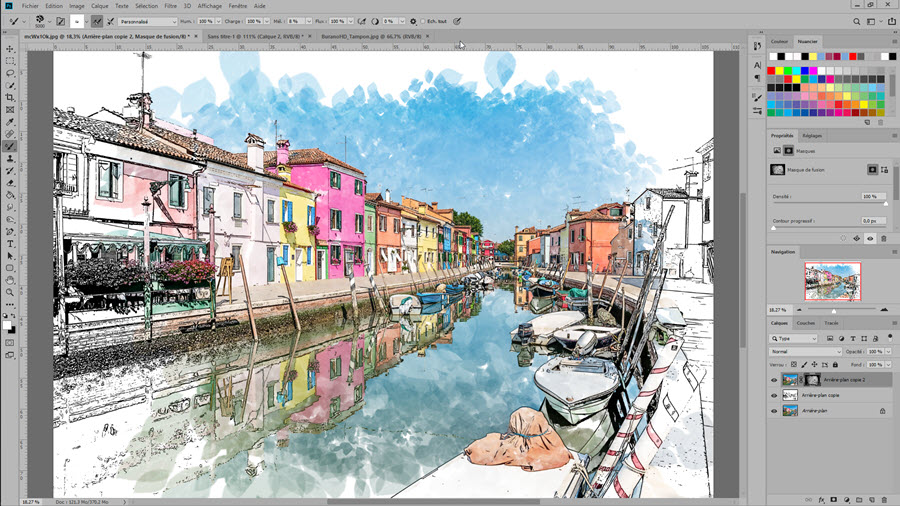
Vous savez maintenant comment procéder... à vous de jouer avec vos photos et, rappelez-vous, gardez la définition la plus élevée possible !!!


